회사 네트워크 접속 방법
기업 VPN 서비스를 받고 있는 기업을 위해 외근 근무자가 회사 네트워크로 접속을 위한 프로그램 VPN 접속 방법을 설명합니다.
접속에 사용할 디바이스를 선택하여 VPN 접속 방법을 확인하세요.
MAC OS X에서 접속하기 - PPTP 방식 (닫기)
PPTP 방식을 이용한 예전 방식입니다.
접속 설정 만들기
MAC OS X에는 PPTP VPN 접속 기능이 이미 내장되어 있어 별도 프로그램 설치없이 사용자가 쉽게 설정해 접속이 가능합니다.
1 Apple 메뉴에서 "시스템 환경설정"을 클릭합니다.
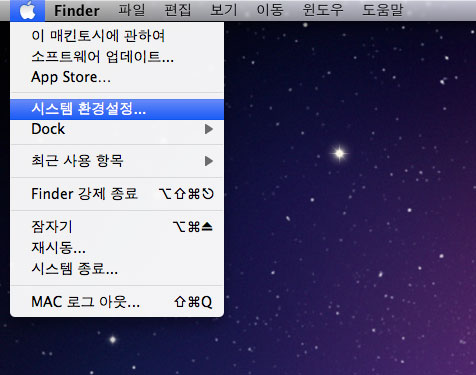
2 "네트워크"를 선택합니다.

3 "네트워크" 좌측 창 아래에 "+"를 클릭합니다.
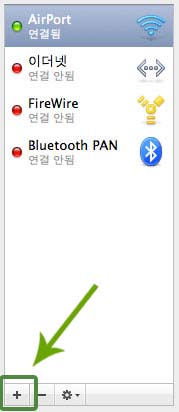
4 아래와 같이 입력 또는 선택하고 생성 버튼을 클릭합니다.
인터페이스: "VPN" 선택
VPN 유형: "PPTP" 선택
서비스 이름: 접속할 회사 또는 사무실 명을 입력합니다. (예, 강남사무실)
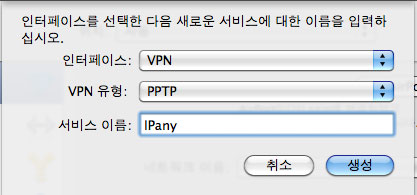
5 좌측 창에서 "회사명 구성되지 않음"을 선택하고 우측 창에 아래와 같이 입력 또는 선택합니다.
| 구성: | "기본" 선택 |
| 서버 주소: | 회사 관리자에게 연락하여 모넷컴에서 받은 회사 도메인 주소를 확인해 입력합니다. (예, test.monetcom.co.kr) |
| 계정 이름: | 회사 관리자에게 연락하여 아이디를 확인하여 입력합니다. |
| 암호화: | "자동"을 선택합니다. |
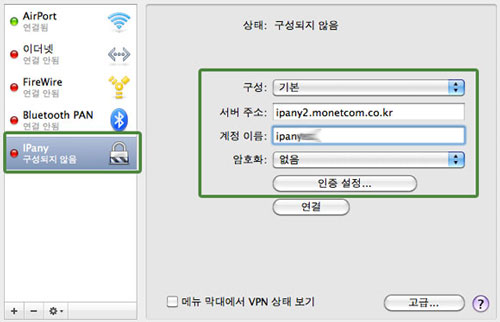
6 "인증 설정"을 클릭하고 "암호"에 회사 관리자에게 연락하여 비밀번호를 확인하여 입력하고 "승인"을 클릭합니다.
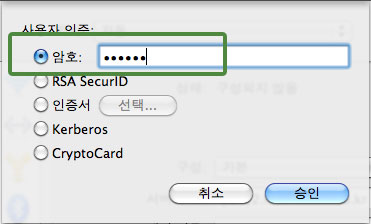
8 마지막으로 메뉴 막대에서 바로 VPN 접속이 가능하게 "메뉴 막대에서 VPN 상태 보기"를 선택하고 "적용"을 클릭합니다.
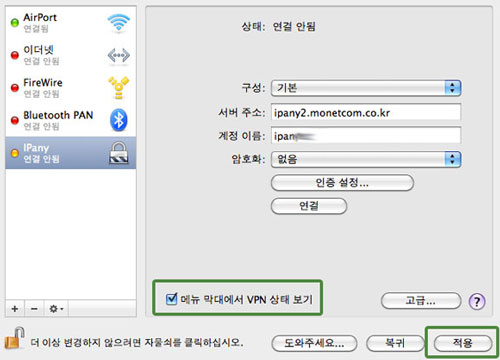
접속하기
그림과 같이 메뉴 막대의 VPN 상태 아이콘을 클릭하고 "회사명 연결"을 선택하면 접속됩니다.
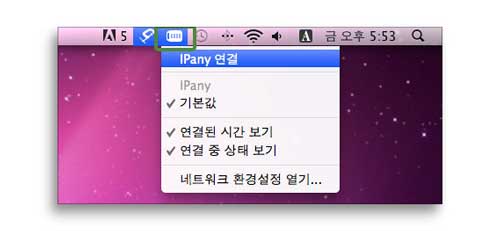
접속에 실패했다면 아래 "접속 실패 원인 확인"을 참고하세요.
메뉴 막대의 VPN 상태 아이콘을 클릭하고 "네트워크 환경설정 열기"를 선택하여 아이디와 비밀번호를 변경할 수 있습니다. (비밀번호는 "인증 설정"에서 변경할 수 있습니다.)
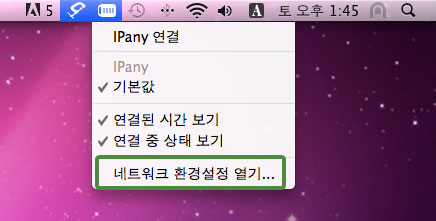
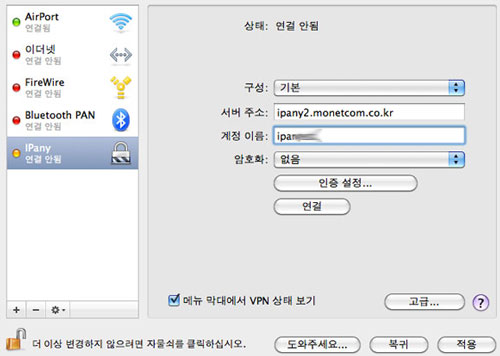
접속끊기
막대의 VPN 상태 아이콘을 클릭하고 "회사명 연결 해제"를 선택하면 접속이 끊어집니다.
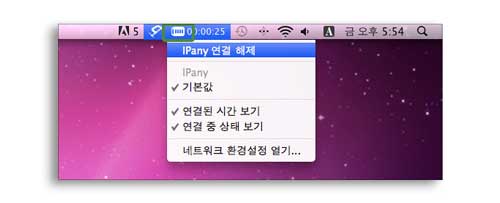
접속 실패 원인 확인
VPN 연결에 실패하면 오류 메세지가 나타나게 됩니다.
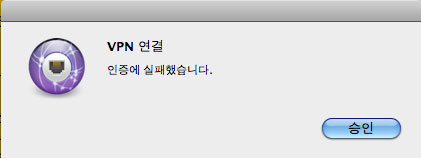
오류 메세지에 따른 접속 실패 원인 및 해결 방법입니다.
| 오류 메세지 | 접속 실패 원인 및 해결 방법 |
| 인증에 실패했습니다. | 아이디 나 비밀번호를 잘못 입력한 경우입니다. |
| 서버에 접속할 수 없습니다. | 서버 주소를 잘못 입력했거나, DNS 문제로 사무실 VPN 장비를 찾지 못하는 경우입니다. 네트워크 설정에서 회사 접속 VPN 연결의 서버주소를 확인할 수 있습니다. DNS 문제의 경우 네트워크 설정에서 AirPort나 이더넷의 DNS 설정에서 DNS 서버 주소를 168.126.63.1 또는 8.8.8.8로 변경해 주세요. 그래도 접속이 되지 않는다면 방화벽으로 막혀있거나 공유기 문제로 접속이 되지 않는 경우입니다. OpenVPN 방식으로 접속해야 합니다. |
 원격지 사무실 컴퓨터 파일을 공유
원격지 사무실 컴퓨터 파일을 공유 원격 데스트톱 연결
원격 데스트톱 연결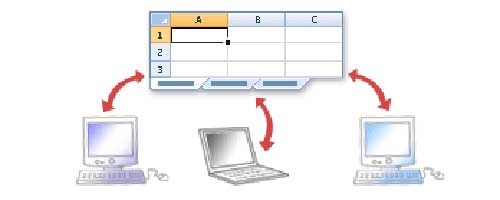 엑셀파일 공유 작업
엑셀파일 공유 작업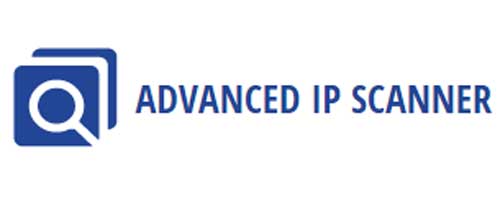 네트워크 컴퓨터 찾기
네트워크 컴퓨터 찾기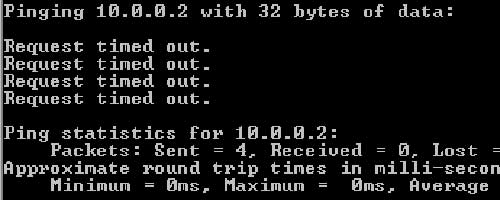 유용한 네트워크 도구
유용한 네트워크 도구